Питање
Проблем: Како поправити БХДрвк64.сис БСОД у оперативном систему Виндовс 10 или 11?
Здраво. Добио сам нови Виндовс ПЦ и стално се руши. Доживео сам БХДрвк64.сис БСОД више пута. Како да то зауставим?
Решен одговор
Виндовс је један од најпопуларнијих оперативних система. Већина људи користи Виндовс 10, али најновија верзија је недавно објављена - Виндовс 11. Многи људи су се променили и неки су срећни, а други нису. Са новом верзијом Виндовс-а, најдосаднији проблем који се може појавити - БСОД (Плави екран смрти)
[1] рушења није нигде нестала.Корисници могу да доживе ова рушења на свим верзијама Виндовс-а. Неки људи пријављују БСОД БХДрвк64.сис у Виндовс 10 и 11. Процес БХДрвк64.сис је управљачки програм за оперативне системе Виндовс. Такође је познат као БАСХ драјвер или Симантец Хеуриситцс драјвер који припада БАСХ софтверу Утилити Цоммон Дривер-а.
Не постоје конкретни разлози због којих би се овај БСОД квар могао догодити. Постоји неколико могућности - ваше системске датотеке могу бити оштећене, антивирусни софтвер треће стране[2] може узроковати кварове или су вам управљачки програми застарели. У овом водичу ћете пронаћи 7 корака који би вам могли помоћи да поправите БСОД БХДрвк64.сис у оперативном систему Виндовс 10 или 11.
Ако желите да избегнете дуготрајан процес решавања проблема, можете користити алат за одржавање као што је РеимагеМац машина за прање веша Кс9 који може да поправи већину системских грешака, оштећених датотека, проблема са регистром. То је такође згодан алат који може да очисти ваше претраживаче и систем од колачића и кеша[3] што такође може проузроковати много кварова у Виндовс-у. У супротном, ако сте спремни да почнете, обавезно пажљиво пратите доле наведене кораке.
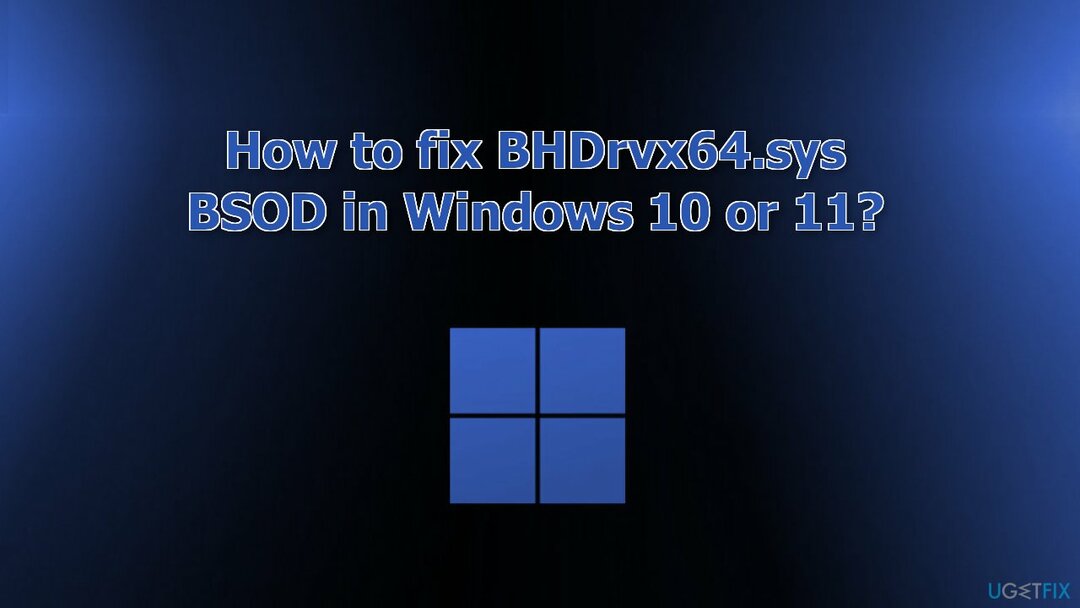
Решење 1. Ажурирајте Виндовс
Да бисте поправили оштећени систем, морате купити лиценцирану верзију Реимаге Реимаге.
- Кликните Подешавања из вашег старт менија и кликните Ажурирање и безбедност
- Изабери Виндовс Упграде са леве табле и кликните на Провери ажурирања дугме, а затим ће ваш рачунар проверити, преузети и инсталирати сва пронађена ажурирања
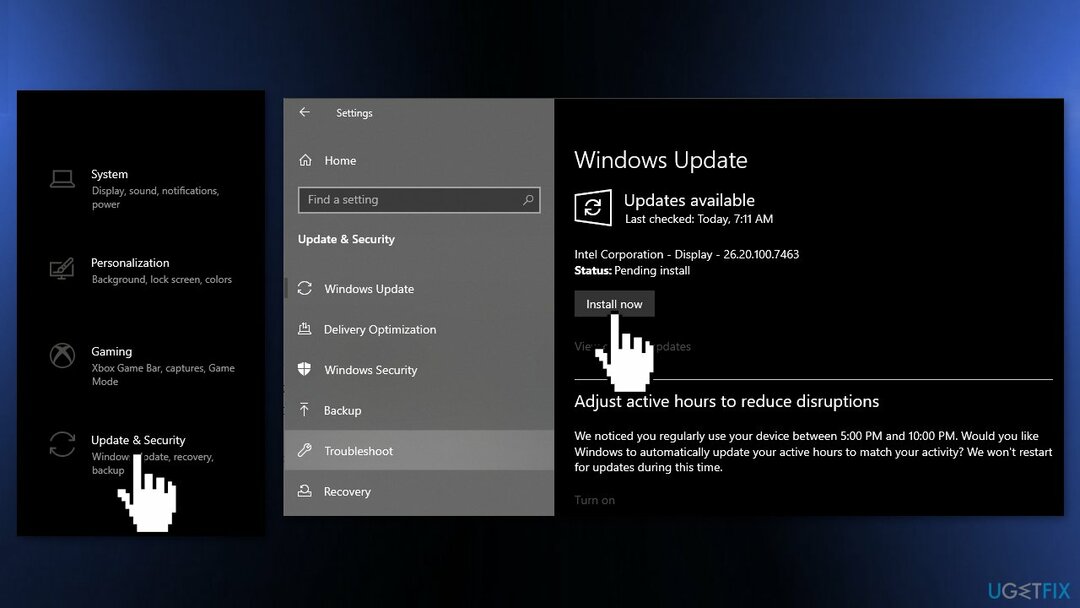
Решење 2. Поправите оштећене системске датотеке
Да бисте поправили оштећени систем, морате купити лиценцирану верзију Реимаге Реимаге.
Користите команде командне линије да поправите оштећење системске датотеке:
- Отвори Командни редак као администратор
- Користите следећу команду и притисните Унесите:
сфц /сцаннов
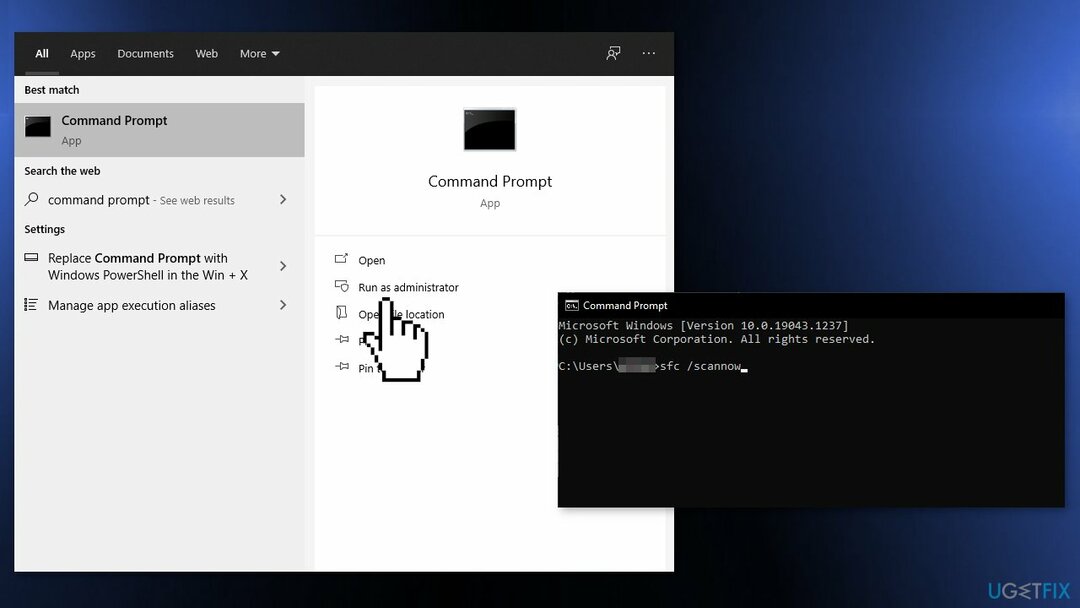
- Рестарт ваш систем
- Ако је СФЦ вратио грешку, користите следеће командне линије, притиском на Ентер после сваког:
ДИСМ /Онлине /Цлеануп-Имаге /ЦхецкХеалтх
ДИСМ /Онлине /Цлеануп-Имаге /СцанХеалтх
ДИСМ /Онлине /Цлеануп-Имаге /РестореХеалтх
Решење 3. Користите враћање система
Да бисте поправили оштећени систем, морате купити лиценцирану верзију Реимаге Реимаге.
Опоравак система може да врати систем на претходну тачку када грешка није била присутна. Користите овај услужни програм и изаберите тачку враћања пре него што је грешка почела да се појављује.
- Тражити Контролна табла на траци задатака
- Промените режим приказа на Велике иконе
- Кликните на Опоравак, онда Отворите враћање система

- Ако се од вас затражи, унесите свог корисника Лозинка
- Пратите на екрану упутства и сачекајте да чаробњак заврши рестаурацију
- Поново покренути рачунар
Решење 4. Деинсталирајте сигурносни софтвер треће стране
Да бисте поправили оштећени систем, морате купити лиценцирану верзију Реимаге Реимаге.
Неки безбедносни програми могу бити у сукобу са вашим апликацијама, грешком доживљавајући неке датотеке као несигурне. Дакле, познато је да је уклањање или онемогућавање АВ софтвера помогло неким корисницима када су покушавали да се отарасе БСОД-а.
- Тип Апликације и функције у менију Претрага
- Пронађите свој антивирусни софтвер на листи
- Кликните Деинсталирај
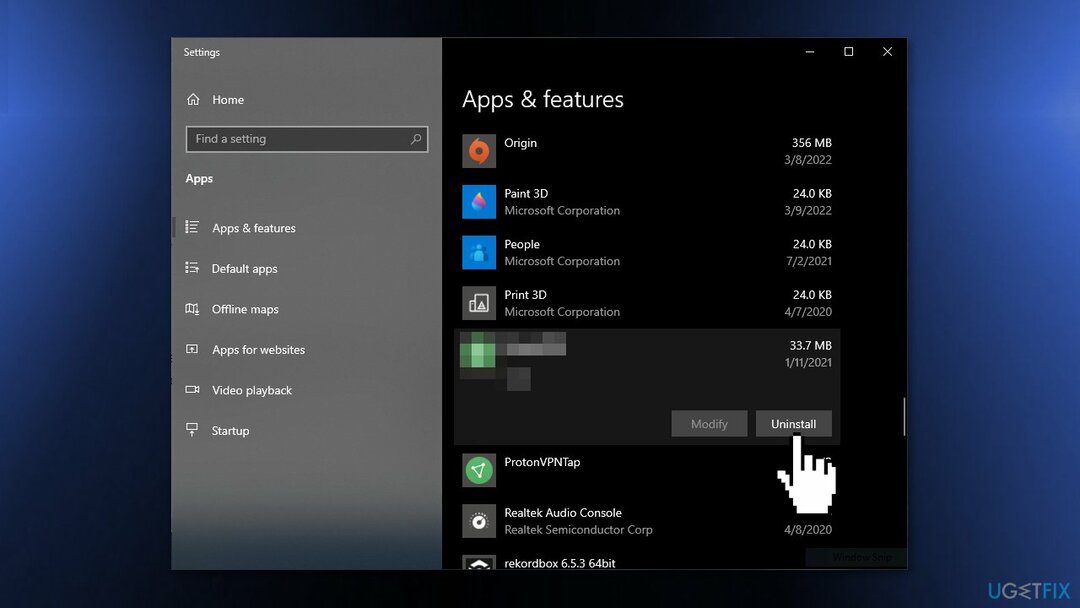
Решење 5. Покрените скенирање Виндовс Дефендер-а
Да бисте поправили оштећени систем, морате купити лиценцирану верзију Реимаге Реимаге.
- Кликните на Претрага
- Тип виндовс сигурност
- Притисните Ентер
- Када се апликација отвори, кликните на Заштита од вируса и претњи
- Изаберите Опције скенирања
- На следећој страници означите опцију Комплетно скенирање
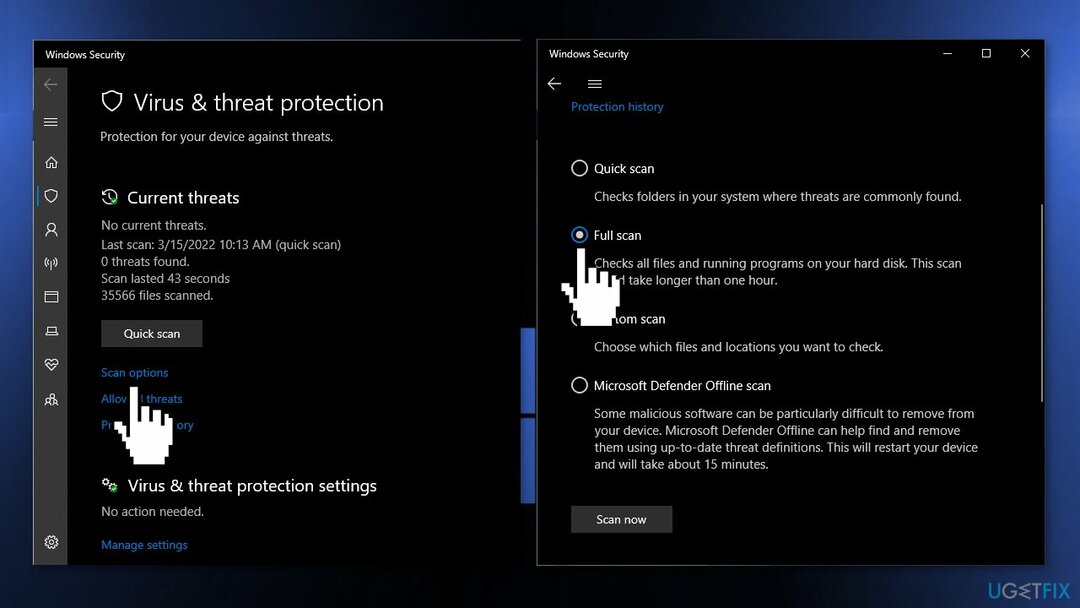
- Кликните на Скенирај сада
- Алат ће почети да скенира
- Када се процес заврши, пратите упутства на екрану
Решење 6. Ажурирајте драјвере
Да бисте поправили оштећени систем, морате купити лиценцирану верзију Реимаге Реимаге.
- Притисните Виндовс тастер + С и писати Менаџер уређаја
- Погоди Ентер дугме за наставак
- Потражите узвичници у близини било којег уређаја на конзоли
- Ако их пронађете, проширите их, кликните десним тастером миша и изаберите Ажурирати драјвер опција
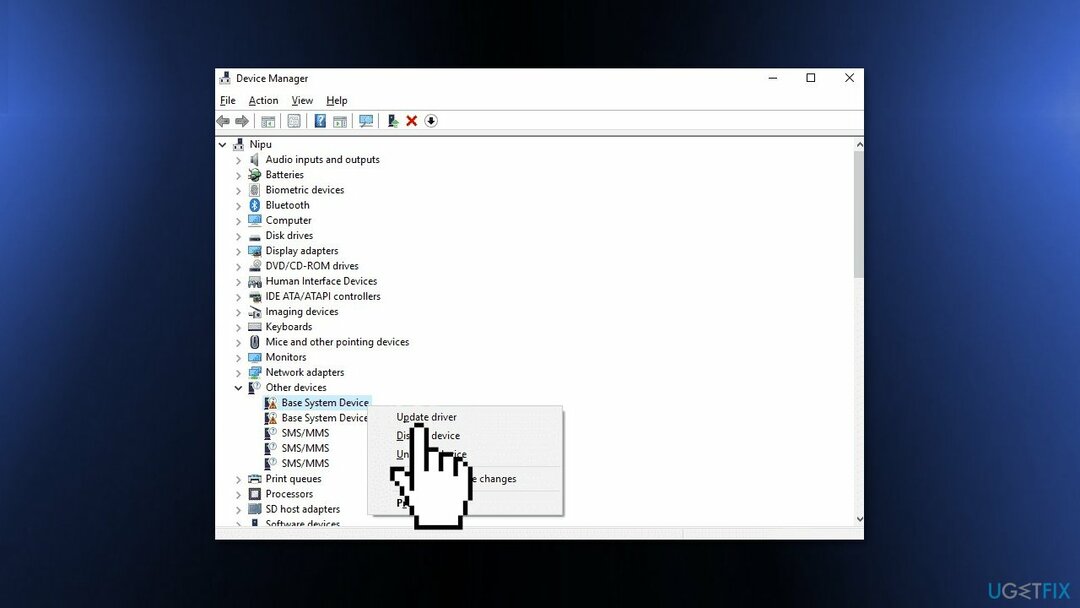
- Изаберите Тражите аутоматски ажурирани софтвер драјвера
- Такође можете користити алат попут ДриверФик који може пронаћи најбоље драјвере за ваш уређај и аутоматски их ажурирати
- Након ових корака, аутоматски ће се преузети новија верзија (ако је доступна) следећег драјвера
- Поново покренути Виндовс
Решење 7. Извршите чисту инсталацију
Да бисте поправили оштећени систем, морате купити лиценцирану верзију Реимаге Реимаге.
Извођење чисте инсталације брише податке са рачунара, па вас молимо да направите резервне копије пре него што наставите.
- Преузимање ИСО датотеку за Виндовс 10 или Виндовс 11
- Изаберите Креирајте инсталациони медиј за други рачунар и кликните Следећи
- Изаберите ИСО фајл и кликните Следећи
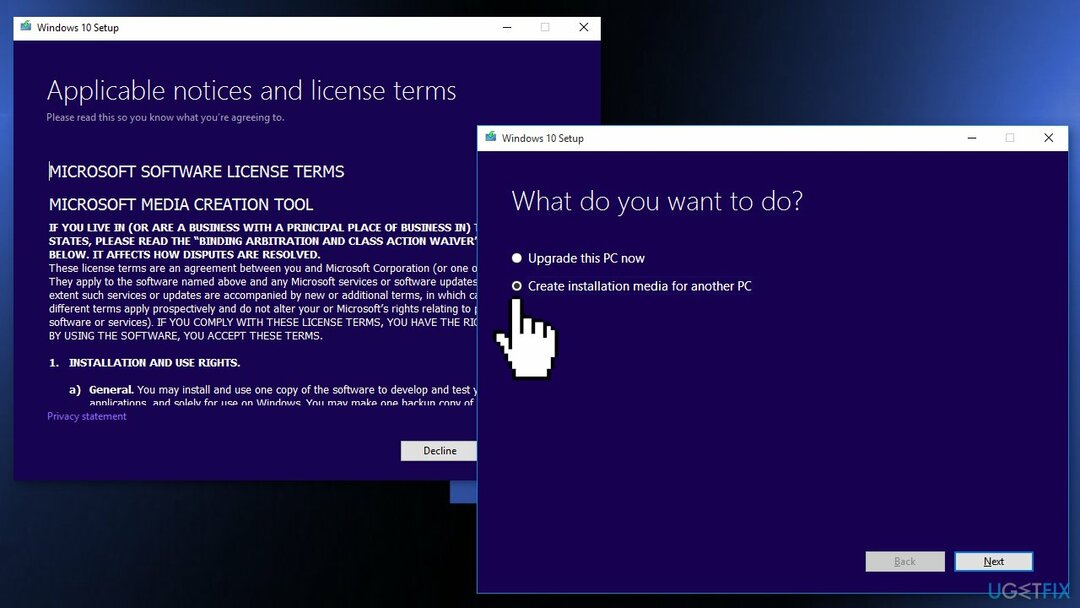
- Кликните Заврши
- Отвори Виндовс ИСО датотека сте преузели
- Отвори Поставити и кликните Следећи
- Кликните Прихвати (Будите спремни да сачекате; овај следећи део може потрајати)
- Кликните Инсталирај
- Сачекајте да се систем поново покрене и инсталира Виндовс
Аутоматски поправите своје грешке
тим угетфик.цом покушава да да све од себе да помогне корисницима да пронађу најбоља решења за отклањање својих грешака. Ако не желите да се борите са техникама ручне поправке, користите аутоматски софтвер. Сви препоручени производи су тестирани и одобрени од стране наших професионалаца. Алати које можете користити да поправите своју грешку су наведени у наставку:
Понуда
урадите то сада!
Преузмите поправкуСрећа
Гаранција
урадите то сада!
Преузмите поправкуСрећа
Гаранција
Ако нисте успели да поправите грешку користећи Реимаге, обратите се нашем тиму за подршку за помоћ. Молимо вас да нам кажете све детаље за које мислите да бисмо требали да знамо о вашем проблему.
Овај патентирани процес поправке користи базу података од 25 милиона компоненти које могу заменити било коју оштећену или недостајућу датотеку на рачунару корисника.
Да бисте поправили оштећени систем, морате купити лиценцирану верзију Реимаге алат за уклањање злонамерног софтвера.

ВПН је кључан када је у питању приватност корисника. Мрежне трагаче као што су колачићи не могу да користе само платформе друштвених медија и друге веб странице, већ и ваш провајдер интернет услуга и влада. Чак и ако примените најбезбеднија подешавања преко свог веб претраживача, и даље можете бити праћени путем апликација које су повезане на интернет. Осим тога, претраживачи фокусирани на приватност као што је Тор нису оптималан избор због смањене брзине везе. Најбоље решење за вашу коначну приватност је Приватни приступ интернету – будите анонимни и сигурни на мрежи.
Софтвер за опоравак података је једна од опција која вам може помоћи опоравити своје датотеке. Једном када избришете датотеку, она не нестаје у ваздуху – остаје на вашем систему све док нема нових података на њој. Дата Рецовери Про је софтвер за опоравак који тражи радне копије избрисаних датотека на вашем чврстом диску. Коришћењем алата можете спречити губитак вредних докумената, школских радова, личних слика и других важних датотека.